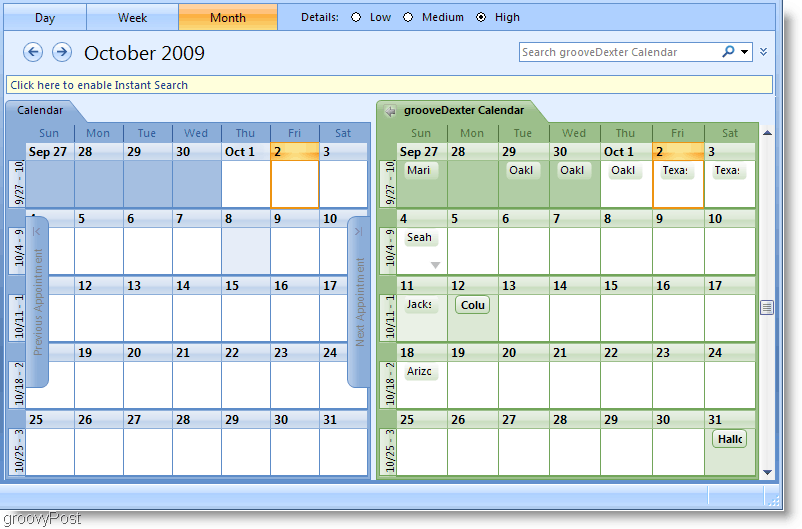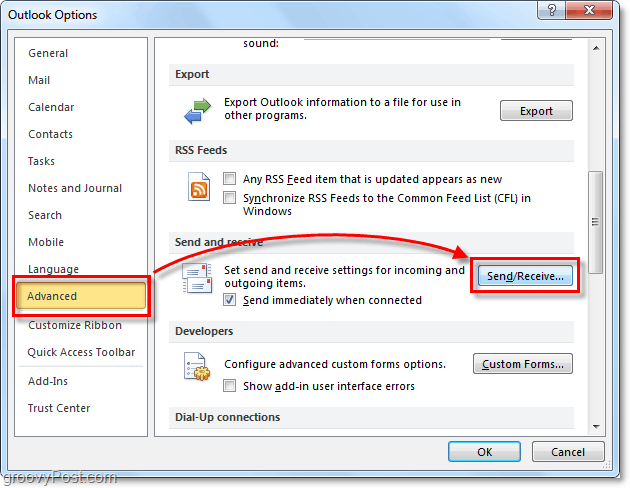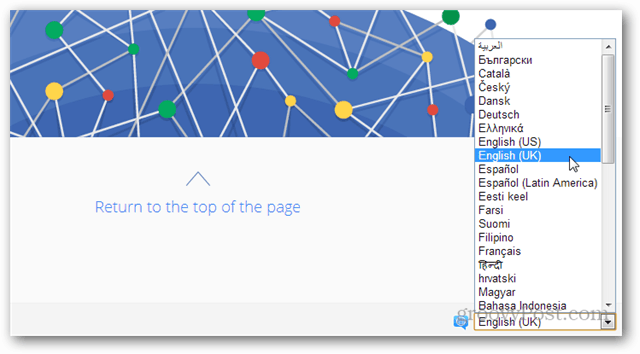So lassen Sie Google Mail nur ungelesene E-Mails anzeigen
Email Produktivität Google Mail / / March 17, 2020
Wenn Sie jeden Tag Dutzende von E-Mails erhalten, haben Sie möglicherweise nicht die Zeit, jede einzelne durchzublättern. Wahrscheinlich werden Sie die wichtigsten aussortieren und sie zuerst lesen, insbesondere jetzt, wo Google sie hat die neue Funktion "Priority Inbox". Bevor Sie es wissen, kommt das Wochenende und Sie haben einen Posteingang voller ungelesener E-Mails, aber Sie haben keine Lust, sich die Mühe zu machen, alle aufzuspüren. Mit diesem groovigen Trick musst du nicht!
Mit mehr als 280 ungelesenen E-Mail-Nachrichten, die verstreut und mit den bereits gelesenen gemischt sind, kann dies viel Zeit beim automatischen Sortieren sparen. Ganz zu schweigen davon, dass einige der ungelesenen E-Mail-Nachrichten durch Filter archiviert werden, während andere unter ihrem eigenen Label verstaut werden. Zum Glück hat Google Mail ein geheimes Label, das all dies in einer Box vereint.
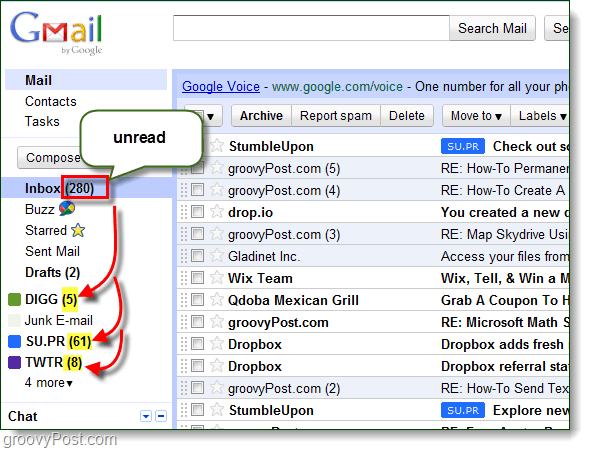
Schritt 1 - Das geheime "ungelesene" Etikett
Im Suchfeld Art:
Etikett: ungelesen
Dann KlickenSuche mail.
Alle Ihre ungelesenen E-Mail-Elemente sollten jetzt unten angezeigt werden, auch diejenigen, die sich nicht in Ihrem Posteingang befinden. Zum Beispiel filtere ich meine Twitter-Nachrichten, um direkt ins Archiv zu gelangen, aber da sie ungelesen sind, haben sie die Suche trotzdem aufgerufen.
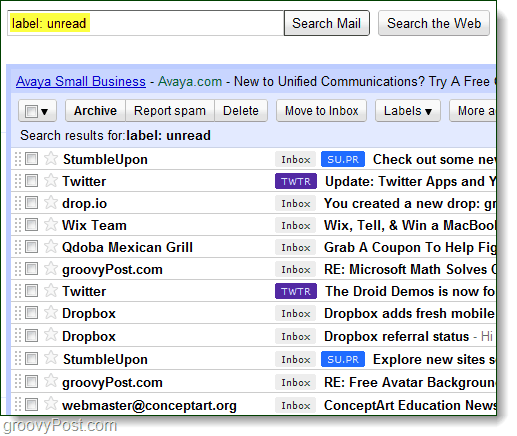
Schritt 2 - Spezifisch werden
Sie können Ihrer Suche ein zusätzliches Label hinzufügen und die Dinge nur auf Ihren Posteingang oder ein anderes zusätzliches Label in Google Mail eingrenzen. Fügen Sie dazu einfach eine weitere hinzu Etikett: Labelname nach Ihrem ersten Etikett: ungelesen. Google Mail zeigt jetzt nur die ungelesenen E-Mails des ausgewählten Labels an.
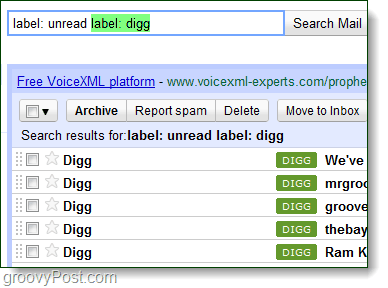
Schritt 3 - Optional: Fügen Sie einen Quick Link hinzu
Quicklinks sind wie Mini-Lesezeichen in Google Mail, mit denen Sie Aktionen schnell wiederholen oder Ihre Lieblings-E-Mails finden können.
Besuchen Sie zunächst Google Mail Labs und AktivierenQuick Links.
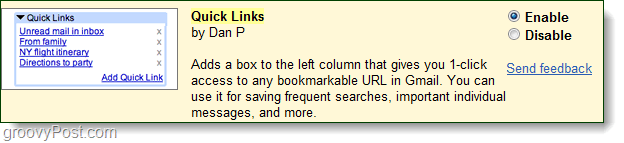
Wiederholen Sie nun die ersten beiden Schritte, damit in Ihrer Mailbox nur ungelesene E-Mails angezeigt werden. Jetzt sehen Sie im linken Bereich unter dem Chat Quick Links. KlickenQuick Link hinzufügen und nenne es Ungelesene Postoder etwas Passendes in dieser Richtung.
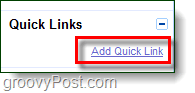
Erledigt!
Jetzt können alle ungelesenen E-Mail-Nachrichten einfach sortiert und nach Bedarf als gelesen, gelöscht oder archiviert markiert werden. Ich hoffe, Ihnen hat dieser tolle Quick-Tipp gefallen.